概要
YouTubeの音楽をオフラインでも聴きたいが、その方法がわからない?この記事は、Youtube音楽のダウンロード方法を四つ紹介します。それにYouTubeの音楽をダウンロードしてMP3 / FLAC / APE形式で保存する方法を説明します。
一、MP3 / FLAC / APE 形式の違い?
MP3は、主流のデジタルオーディオ符号化および非可逆圧縮フォーマットである。ファイルサイズを縮小するためにオーディオデータ量が大幅に削減されており、逆圧縮することはできません。
FLACとAPEは一般的でロスレスで主流の圧縮フォーマットです。オーディオデータが圧縮された後も、質は圧縮前の状態にも完全に復元することができます。
FLAC / APEファイルの音質は、MP3ファイルよりも優れていますが、FLACはAPEと差があります。
FLACはサイズ大きいが、多くのプレーヤー、デバイスにをサポートされています。一部のデータが破損された場合、このフレームの情報のみが失われ、オーディオデータ全体には影響がありません。
APEファイルは、圧縮量が少ないが、ハードウェアが高性能必要。正式なWindowsサポートしか利用できません。また、APEファイルにはエラー処理の機能がありませんので、ファイルが破損されたら、次のデータが失われる可能性もあるのです。
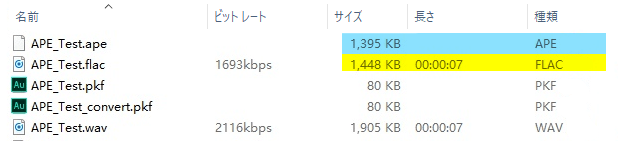
二、YouTube音楽のダウンロード方法
方法1:Renee Audio Recorder ProでYoutube音楽録音
現在聴いている音楽を録音したまま、「コンピュータのサウンド」を選択してから、出力形式・出力先を指定します。
Renee Audio Recorder Pro での出力可能形式:
MP3・AAC・AC3・AIFF・AMR・AU・FLAC・M4A・M4B・M4R・MKA・MP2・OGG・RA・VOC・WAV・WMA。
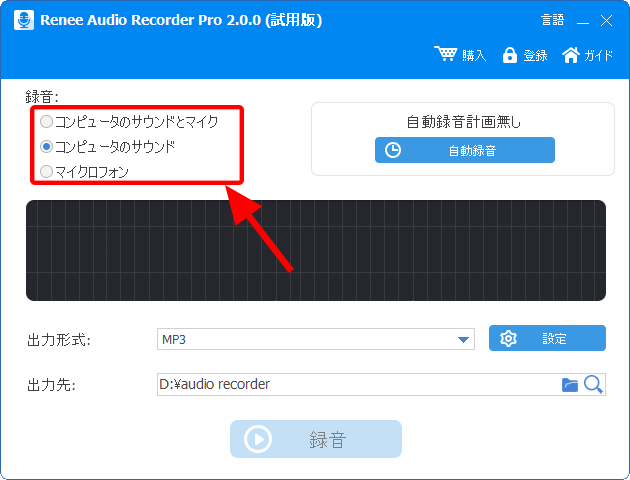
中止:録音を一時停止します。
続ける:続けて録音を開始します。
停止:録音を完了し、ファイルを保存します。
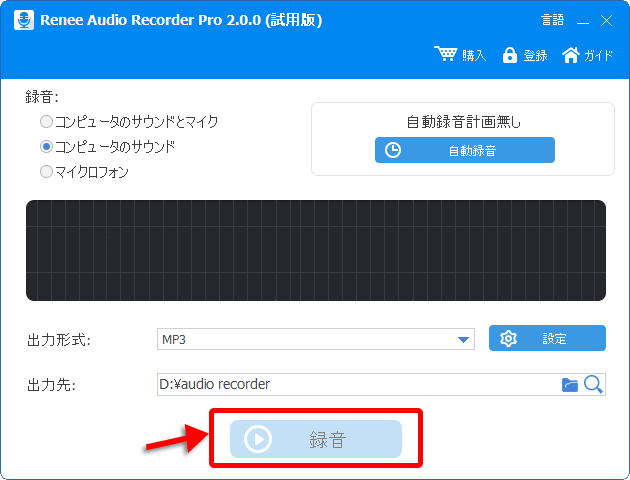
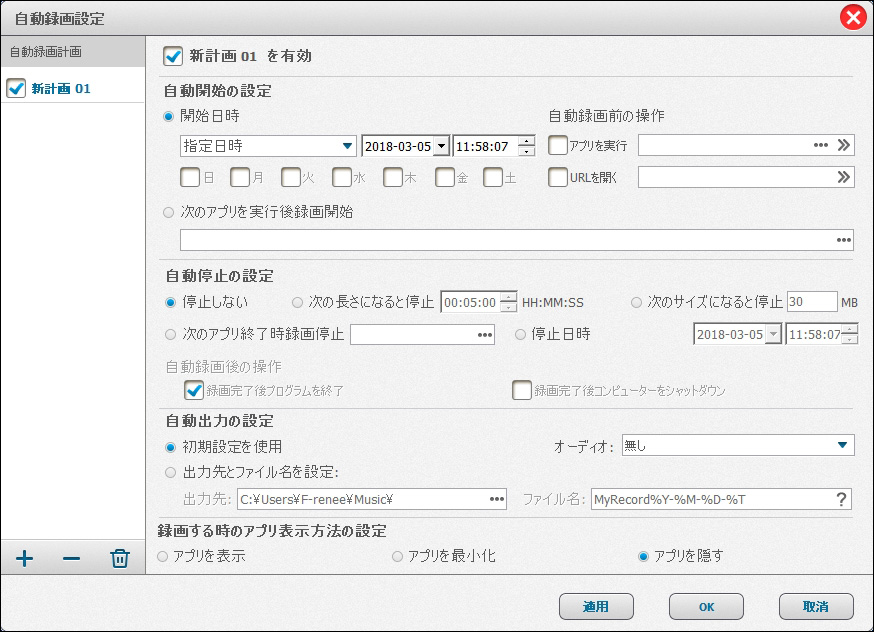
Renee Audio Toolsはおすすめです。このツールは、音楽の録音、書き込み、トリミング、結合、変換などの機能をサポートし、MP3、WAV、WMA、AC3、FLAC、APEなどのさまざまなオーディオフォーマットもサポートしています。
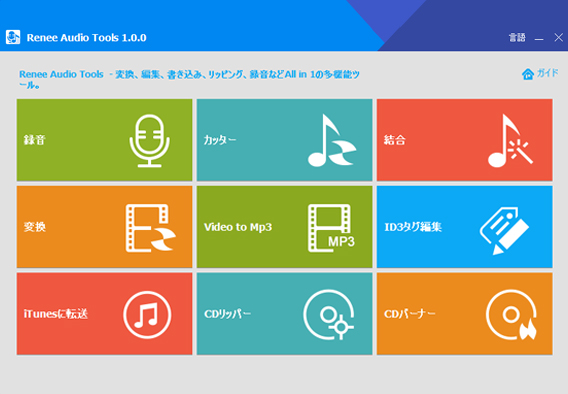
方法2:YouTube Music PremiumでYoutube音楽ダウンロード
「YouTube Premium」は、YouTubeの有料サービスの特典がすべて利用できる最上位版。YouTube Music Premiumは、YouTubeの音楽関連サービスのみで特典を利用できるものとなっています。ダウンロードした曲は、YouTubeアプリを使用している場合にのみ利用可能で、最大30日間オフラインで保存できる。プレミアム会員限定の様々なキャンペーン(オフラインでダウンロード)をご利用いただけます。
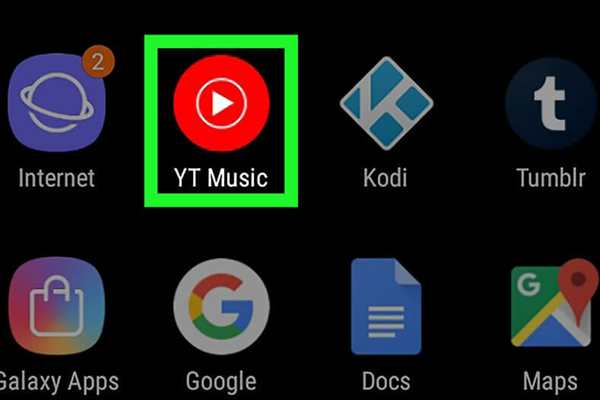
方法3:OnlineVideoConverterでYouTube音楽をオンラインで抽出
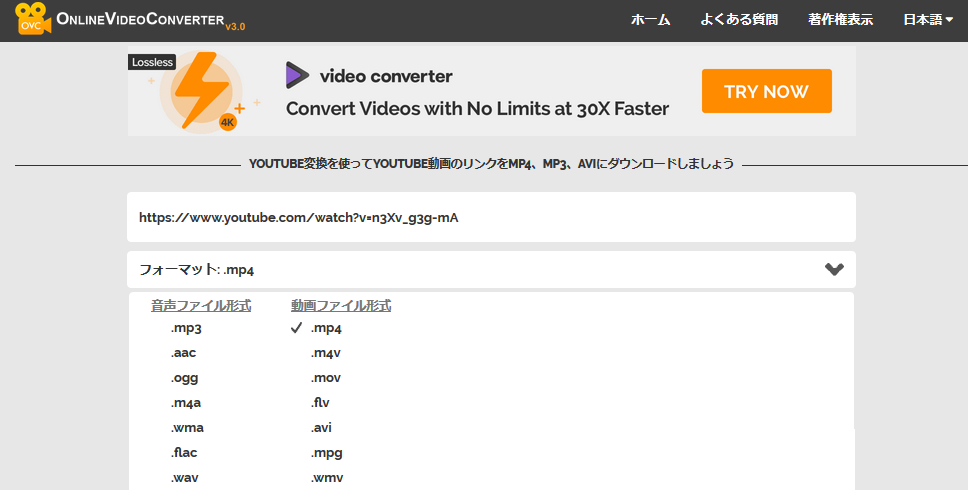
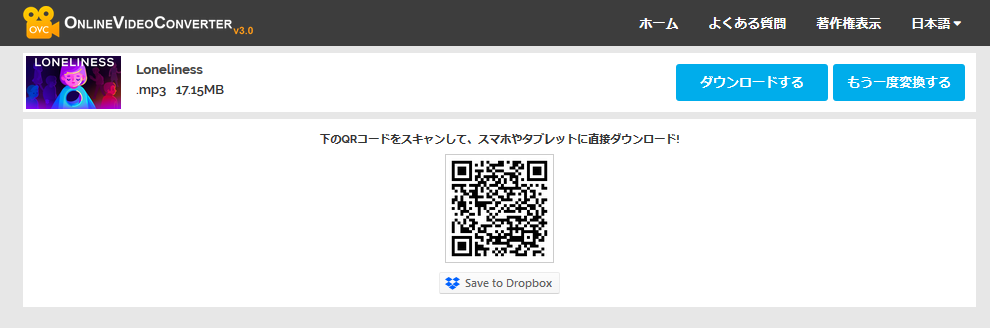
方法4:4K Video DownloaderでYoutube音楽ダウンロード
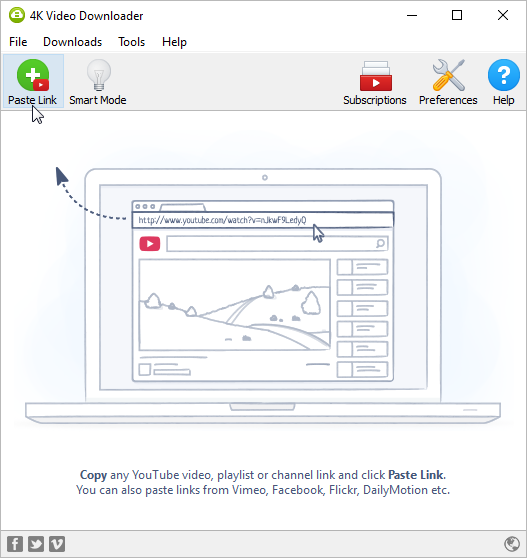
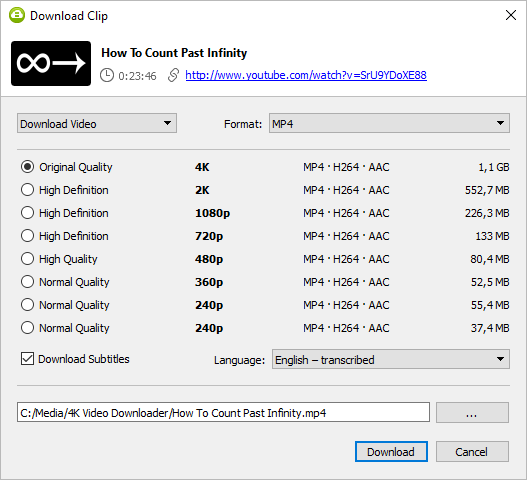
関連記事 :
2020-08-13
Yuki : 音声を録音して記録したいとき、録音ソフトが必要です。 この記事は、Windows 10で使いやすい録音ソフト5つを紹介します。
2019-11-04
Ayu : Youtubeで高品質の音声を見つける方法を知っていますか? 高品質の音声をダウンロード・ 保存方法は?どのオーディオフォーマッ...
YouTubeダウンローダーより安全なMP3ファイルを入手する方法
2019-11-04
Satoshi : youtube mp3 ダウンロードーは流行っているうちに、次々に閉鎖された、ウイルス感染された、詐欺広告のサイトにジャンプした...
2022-05-22
Imori : 今ストリーミング配信の番組は人気があり、ストリーミング音楽を聴いたり、生放送を視聴することができます。言語学習する際ストリーミン...
何かご不明な点がございますか?





